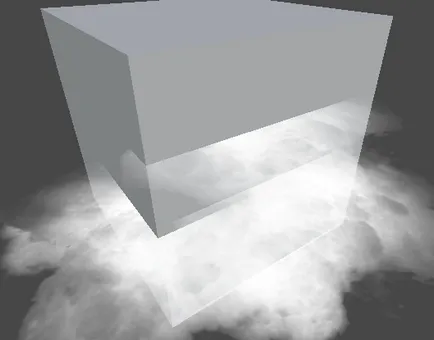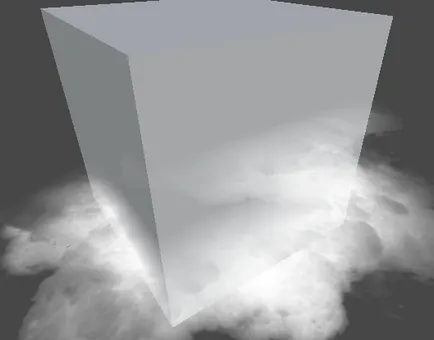ръководство на настройките за качество - Unity
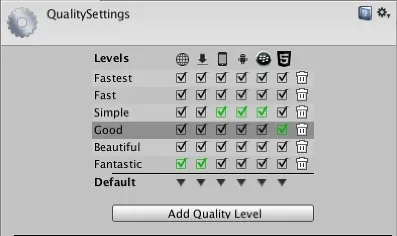
За бързо ориентиране в настройката за качество, Unity ви позволява да зададете настройките си комбинации уникални имена. редовете Ви дава възможност да персонализирате ниво на качество ще се прилага за определена платформа. Долната линия на матрицата не е на нивото на качество като такава, но тя ви позволява да настроите стандартно ниво на качество за всички платформи (зелена отметка в колоната е отговорен за нивото на избраното качество за избраната платформа). По подразбиране, заедно с Unity отива 6 предварително зададената ниво на качество, но можете да персонализирате и да спасят собствения си набори с помощта на бутона се намира под матрицата. За да изтриете ненужни комплект, можете да използвате иконата на Кошчето (намира се в най-дясната колона).
За да редактирате нивото на детайлност, можете да кликнете върху името му в панела за настройки на матрицата:
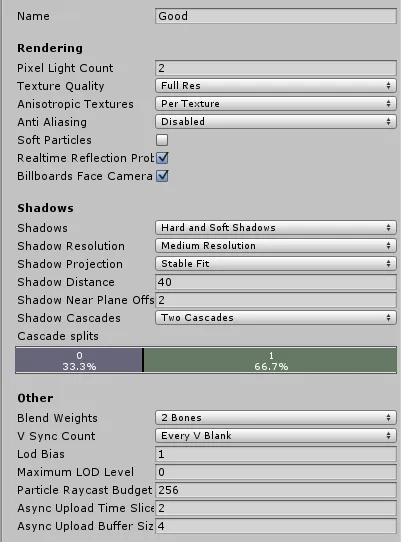
параметри за качество, които можете да зададете за определено ниво на качеството, както следва:
Името, което ще бъде назначен за това ниво на качество.
Максималната стойност на пиксела с източници на светлина се използват активно оказване (Forward Rendering).
Тя ви позволява да изберете дали да се показва текстурата с висока разделителна способност или по средата (по-ниска резолюция изисква малко количество ресурси). Опциите са пълни настройки ВЕИ. Половин Res. Морски Res и осми Res.
Анизотропното текстура не се използва.
Това дава възможност дали и как анизотропна текстури ще бъдат използвани. Вариантите са с увреждания. Per Texture и принудителна (т.е. винаги е активирана).
Задава нивото на анти-псевдоними прилага. Вариантите са 2x обстановка. 4x и 8x мулти-вземане на проби.
Дали да се използва мека смесване на частиците?
Количеството на кост, която може да повлияе на индивид в горната част на анимацията. Вариантите са: една, две или четири кости.
Оказване може да се синхронизира с честотата на обновяване изходни устройства (монитори) с цел да се избегне артефакти "пропуски" (виж по-долу). Можете да изберете да синхронизирате с всяка вертикална нищожен (VBlank), като всеки втори вертикален нищожно или го забраните синхронизация.
ниво LOD избран въз основа на размера на обекта, заета от тях на екрана. Когато размерът е между две нива на ДБТ, изборът може да се направи както в посока на по-подробно, по-малко подробен модел и към по-подробен от двата налични модели. Стойност може да варира от 0 до 1 - най-близо стойността е 0, толкова по-вероятно, че една по-малко подробен модел ще се използва.
## Максималното ниво на LOD
Най-високата ДБТ, които ще бъдат използвани в играта. За повече информация, прочетете забележката по-долу.
Particle Raycast Бюджет
Асинхронен Качи времеви отрязък
Размерът на процесорно време в милисекунди за кадър да прекарат качването буферирани текстури на графичния процесор. Вижте асинхронен Texture качване.
Асинхронен Качи Размер на буфера
Размерът на MB за буфера на асинхронен качване. Вижте асинхронен Texture качване.
Максималното ниво на ДБТ
Модел, който ще има ниво на детайл под максималното ниво (MaximumLOD) не се използва, и ще бъде пропуснато при сглобяването (което ще спаси памет). Unity ще се използва за определяне на целевата платформа осреднена стойност на LOD предмети, взети от всички максимален ДБТ, които са налице в сцената. Ако ДБТ бе включен в групата, а след това, независимо от настройката за качество, моделите от тази група ще бъдат включени в групата, и винаги ще бъдат заредени в изпълнението на тази група ДБТ. Като пример, ако в даден обстановка ще се използва LOD 0 ниво, тогава събранието ще включва всички нива на LOD обекти и да ги използват.
празнина кадър
Устройството за показване не се актуализира постоянно, и след определен интервал от време постоянно, точно както се случва в актуализацията на рамката единство. Въпреки това, актуализации Единство не са непременно синхронизирани с тези на дисплея, така че може да възникне ситуация, когато Единството изпраща на дисплея, нова рамка, а предишното все още е изобразена. Това води до визуален артефакт, наречен "почивка рамка" в средата на екрана, където картината е настъпила промяна.

Unity може да бъде конфигуриран да превключите рамки само в периода от време, когато възпроизвеждащото устройство (монитор) не се актуализира по време на така наречените "вертикални кухини" ( "вертикално празно"). Опция за настройки на вертикалното синхронизиране на качество (Настройки качество) синхронизира с вертикална превключване рамка празнотата на устройството или по желание с друга вертикална нищожно. Последното би било полезно, ако играта, за да направи един кадър може да изисква повече от едно устройство.
изглаждане
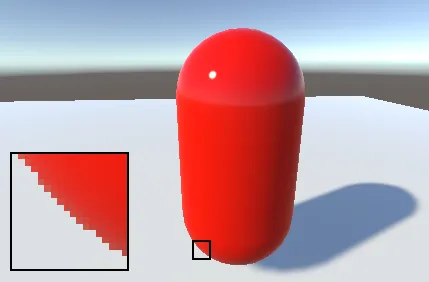
Въпреки това, вградени в хардуера анти-псевдонимите не работи с отложено засенчване или HDR топене; за тези случаи ще се наложи да използвате Изглаждане на изображението Ефект.
меки частици
Меки частици изчезват в пресечната точка с геометрията на сцената. Изглежда така, разбира се много привлекателна, но изисква повече компютърни самите (по-сложни пикселни шейдъри) ресурси и работи само на платформи, които поддържат (дълбочина на текстурата (дълбочина текстури)) (SL-DepthTextures). Освен това, трябва да се използва рендиране пас nazvaniemotlozhennoe осветление. или произвеждат от скрипт камерни дълбочина рендиране текстури.